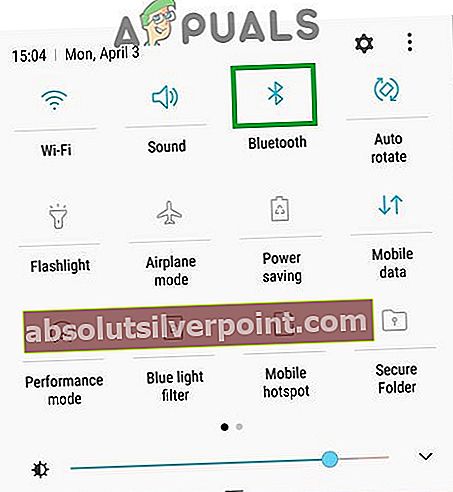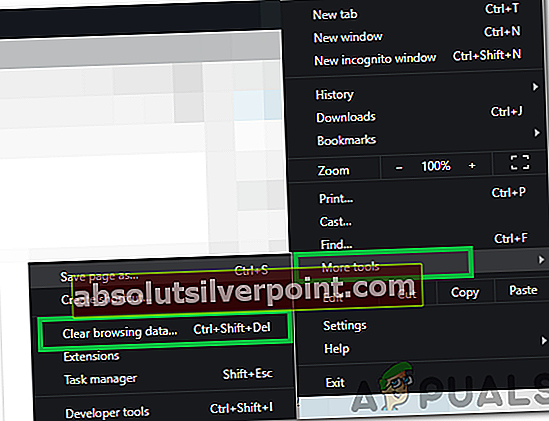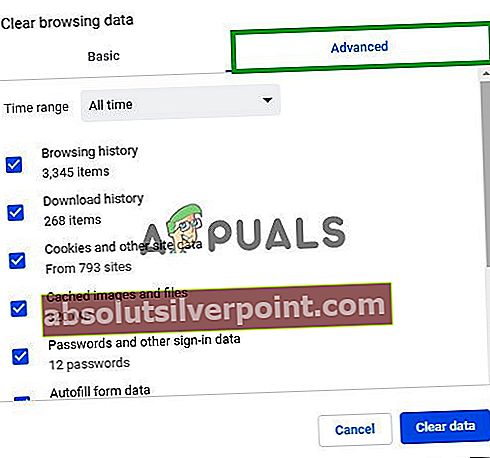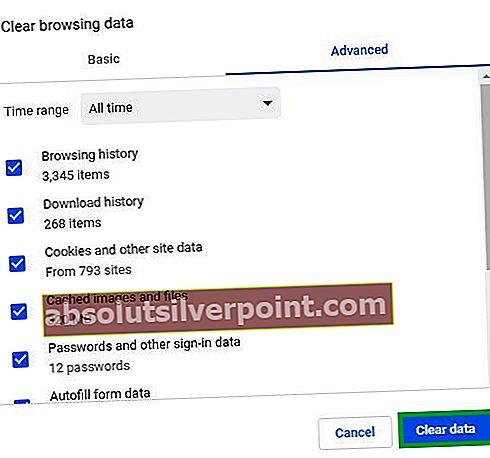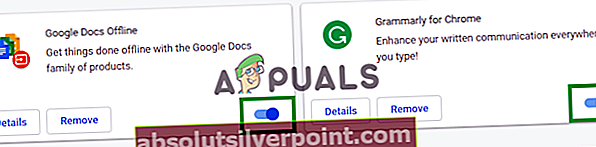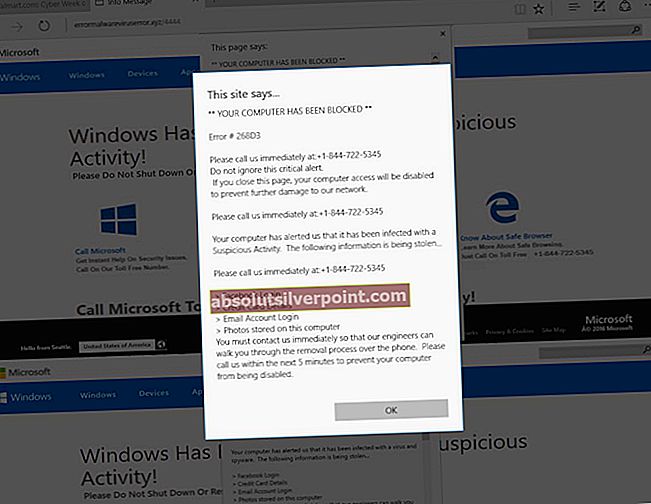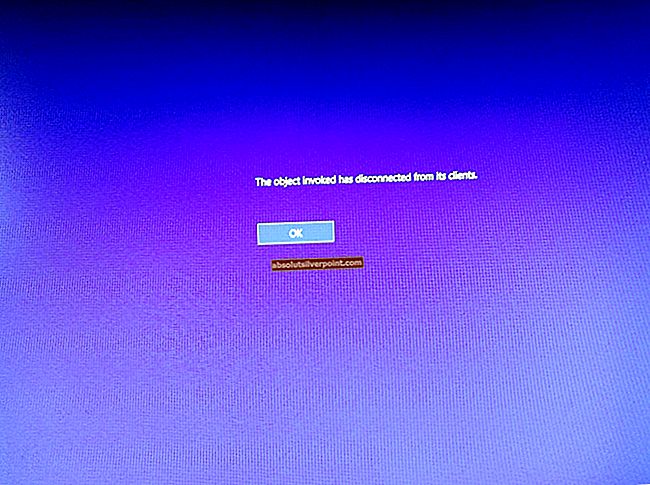"Pahoittelut, jotain meni pieleen. Pyrimme saamaan tämän korjaamaan mahdollisimman pian”Virhe kirjautumisen yhteydessä tai sivua avattaessa voi johtua tärkeiden tietojen vioittumisesta. Tämä virhe saattaa myös osoittaa viallisen laajennuksen, joka estää sivun lataamisen.

Mikä aiheuttaa “Anteeksi, jotain meni pieleen. Työskentelemme tämän korjaamiseksi mahdollisimman pian ”Virhe ja kuinka korjaan sen?
Löysimme taustalla olevat syyt:
- Kätkö: Joskus sovelluksen tai selaimen tallentama välimuisti voi olla syy tähän virheeseen. Tietyt käynnistysmääritykset ovat välimuistissa sovellusten ja mobiililaitteiden avulla latausaikojen lyhentämiseksi ja sujuvamman kokemuksen tarjoamiseksi. Tämä välimuistissa oleva tieto voi kuitenkin vioittua, mikä voi johtaa virheeseen. Nämä tiedot voivat myös estää uutisruokaa päivittymästä.
- Kirjautumistiedot: Joissakin tapauksissa sisäänkirjautuminen ja muut Facebook-sovelluksen tallentamat tiedot saattavat olla syy tähän virheeseen. Tiedot voivat olla joko virheellisiä tai vioittuneita, minkä vuoksi ne saattavat estää kirjautumisen.
- Laajennukset: Jos käytät selainta, johon on asennettu paljon laajennuksia tai lisäosia, Facebookilla saattaa olla ongelmia tiettyjen sivujen lataamisen aikana. Laajennukset / lisäosat voivat joskus estää tiettyjen sivujen latautumisen ja se voi olla syyllinen tässä tapauksessa, joka estää Facebookia lataamasta.
- Keksit: Selaimet tallentavat evästeitä tiettyjen sivujen lataamisen nopeuttamiseksi ja sujuvamman kokemuksen tarjoamiseksi. Ne voivat kuitenkin joskus vioittua ja estää sivua latautumasta kokonaan.
Ratkaisu 1: Välimuistin tyhjentäminen
Koska vioittunut välimuisti saattaa estää Facebookia toimimasta kunnolla. Tässä vaiheessa tyhjennämme sen välimuistin. Varmista, että noudatat tapaukseesi liittyviä vaiheita.
Matkapuhelimelle:
- Vedä ilmoituspaneelia alas ja valitse "Asetukset" -kuvaketta.
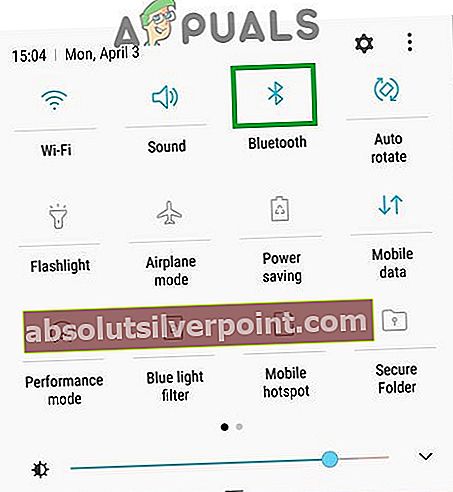
- Klikkaa "Sovellukset" ja valitse sitten Sovellukset.
- Selaa alaspäin ja valitse "Facebook".
- Klikkaa "Varastointi" ja valitse "Tyhjennä välimuisti" vaihtoehto.

- Napsauta myös "Puhdas data" vaihtoehto.
- Käynnistä Facebook ja tarkista, toimiiko ratkaisu.
Tietokone:
Alla on lueteltu vaiheet sekä välimuistin että evästeiden tyhjentämiseksi joillekin tunnetuimmista selaimista. Noudata ehdokkaasi asiaankuuluvaa.
Chrome:
- Avaa Chrome tietokoneellasi ja napsauta oikeassa yläkulmassa olevaa Lisää-painiketta.

- Valitse luettelosta Lisää työkaluja ja napsauta Tyhjennä selaustiedot.
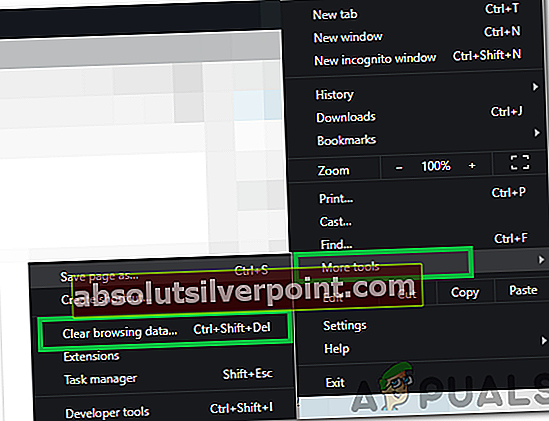
- Tämä avaa uuden välilehden, valitse uudesta välilehdestä Lisäasetukset.
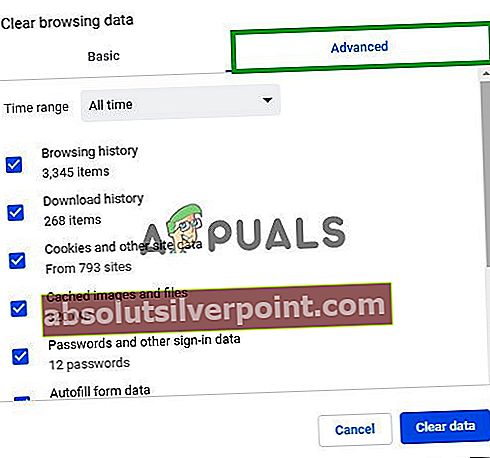
- Valitse "Koko ajan" ajanjaksona ja tarkista "Cookie" ja "Cache" -valintaruudut.
- Klikkaa "Asia selvä Data ”ja tarkista, jatkuuko ongelma.
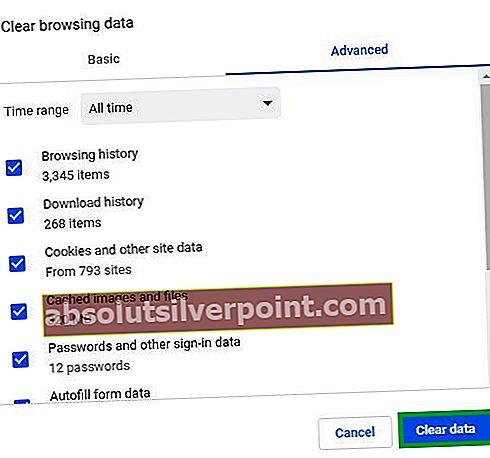
- Avaa Chrome tietokoneellasi ja napsauta oikeassa yläkulmassa olevaa Lisää-painiketta.
Firefox:
- Klikkaa Valikko -painiketta oikeassa yläkulmassa.

- Valitse Historia-valikosta "Tyhjennä historia"

Huomaa: Paina “alt”, jos valikkorivi on piilotettu
- vuonna "Aikaväli tyhjennettävä" avattavasta valikosta "Koko ajan"
- Valitse kaikki alla olevat vaihtoehdot.
- Klikkaa "Tyhjennä nyt" tyhjentää evästeet ja välimuisti.
Microsoft Edge:
- Napsauta tähtiä, jossa on kolme vaakasuoraa viivaa oikeassa yläkulmassa.

- Klikkaa "historia" oikealla ruudulla.

- Valitse "Tyhjennä historia" -painiketta ruudun yläosassa.
- Valitse kaikki ruudut ja valitse "Asia selvä"
- Tarkista, jatkuuko ongelma historian tyhjentämisen jälkeen.
- Napsauta tähtiä, jossa on kolme vaakasuoraa viivaa oikeassa yläkulmassa.
Huomaa: Jos käytät eri selainta, voit tarkistaa nämä tiedot niiden tukisivustolta.
Chrome:
- Klikkaa "Kolme pistettä”Oikeassa yläkulmassa.

- Valitse “Lisää työkalujaJa napsautaLaajennukset”Luettelossa.

- NytVuoro vinossa kaikki aktiiviset laajennukset napsauttamalla kytkintä.
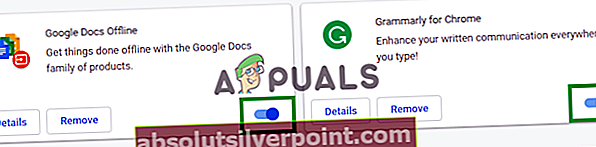
- Tarkista, jatkuuko ongelma laajennusten poistamisen jälkeen.
Firefox:
- KlikkaaValikko -kuvake ylhäälläoikein puolella.
- Valitse "Lisäosa”Vaihtoehtoja luettelosta.

- Klikkaa "Laajennukset”-Painike päällävasemmalle.
- Valitse nyt kaikki laajennukset peräkkäin ja napsautaPoista käytöstä“.
Microsoft Edge:
- Klikkaa "Menu ” -painiketta oikeassa yläkulmassa.

- Klikkaa "Laajennukset”Avattavasta valikosta.

- Valitse kaikkilaajennukset yksi kerrallaan ja napsautaPoista käytöstä".
- Tarkista, jatkuuko ongelma laajennusten poistamisen jälkeen.
- Klikkaa "Menu ” -painiketta oikeassa yläkulmassa.